जैसा कि आपने शायद सुना है, आज iOS 8 लॉन्च डे है। जैसा कि आपने खोजा होगा, हालाँकि नया ऑपरेटिंग सिस्टम 1.1GB डाउनलोड में समाहित है, आप इसे तब तक इंस्टॉल नहीं कर सकते जब तक कि आपके iPhone में लगभग 6GB खाली स्थान न हो।
यह वह संदेश था जिसका सामना मुझे आज ओवर-द-एयर अपडेट शुरू करने की कोशिश में करना पड़ा। परंपरागत रूप से, यदि आप अपने पीसी के माध्यम से अपडेट करते हैं, तो कम स्थान की आवश्यकता होती है, लेकिन इन दिनों कुछ उपयोगकर्ता डेस्कटॉप पर आईट्यून्स के साथ सिंकिंग को परेशान करते हैं।
किसी भी तरह से, यदि आप अक्सर अपने iPhone की भंडारण सीमा में टकरा रहे हैं, तो अब आपके पास iOS 8 के लिए जगह बनाने के लिए कोई विकल्प नहीं है।
1. स्पेस हॉग्स को पहचानें
क्या आपके सभी भंडारण की खपत है? सेटिंग> सामान्य> उपयोग पर टैप करके पता करें। आईओएस 7 के लिए ऐप की सूची तैयार करने में एक या दो मिनट का समय लग सकता है, लेकिन एक बार ऐसा होने के बाद, आपके पास अपनी गीगाबाइट खाने की स्पष्ट तस्वीर होगी।
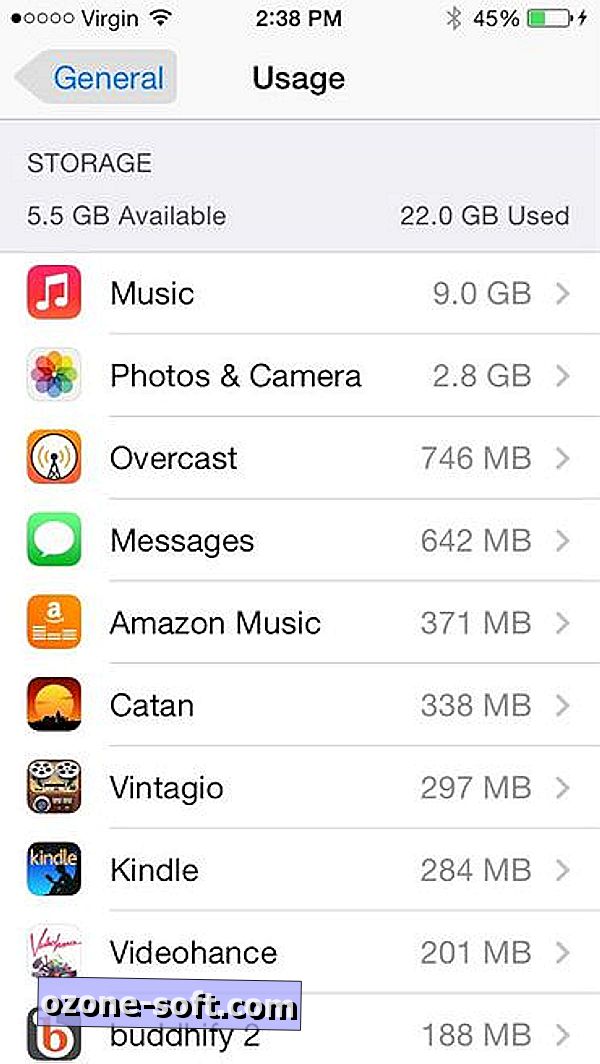
मेरे फोन पर, उदाहरण के लिए, संगीत और तस्वीरें और कैमरा ऐप्स अब तक के सबसे खराब अपराधी थे, उनके बीच 11GB से अधिक का एनेक्सिंग। यदि आप एक गेमर हैं, तो हॉर्न, इन्फिनिटी ब्लेड और मॉडर्न कॉम्बैट 5 जैसे शीर्षकों को उस सूची के शीर्ष पर भी नहीं देखें।
कहने की जरूरत नहीं है, यह आपके लिए सबसे अच्छी तरह से भंडारण पुनर्ग्रहण है। यदि आपको कुछ बड़े ऐप मिलते हैं, तो आप बिना अस्थायी रूप से भी रह सकते हैं, आगे बढ़ें और उन्हें हटा दें। आपके द्वारा iOS 8 स्थापित करने के बाद, आपको सभी को पुनर्स्थापित करने के लिए पर्याप्त स्थान मिलना चाहिए, यदि सभी नहीं।
2. ऑफलोड संगीत, फोटो और वीडियो
यदि ऐप हटाने से कोई सेंध नहीं लग रही है, तो अन्य स्पेस हॉग्स को देखने का समय है: संगीत, फ़ोटो, और वीडियो - विशेष रूप से आईट्यून्स वीडियो, आपके द्वारा किराए पर लिया गया सामान या खरीदा हुआ और ऑफ़लाइन देखने के लिए डाउनलोड किया गया। वीडियो एप्लिकेशन को हिट करें और स्थानीय रूप से संग्रहीत कुछ भी हटाएं। आप इसे बाद में फिर से डाउनलोड कर सकते हैं। (वैकल्पिक रूप से, उस स्थान को मुक्त रखने पर विचार करें और अपने पीसी से आईट्यून्स वीडियो स्ट्रीमिंग करें।)
अपने निजी वीडियो के लिए, जिन्हें आपने अपने iPhone से शूट किया है, उन्हें अपने पीसी पर उतारने पर विचार करें। ऐसा करने के लिए, बस अपने फ़ोन को USB पोर्ट से कनेक्ट करें, एक्सप्लोरर विंडो खोलें और iPhone के DCIM फ़ोल्डर में नेविगेट करें। (एक से अधिक सबफ़ोल्डर हो सकते हैं।)
आपको सभी वीडियो खोजने के लिए कुछ खोज और छंटनी करनी पड़ सकती है (यदि वह मदद करता है तो वे MOV फ़ाइलें हैं)। वहां से, बस उन्हें अपनी हार्ड ड्राइव पर एक फ़ोल्डर में खींचें और छोड़ें। हालाँकि, ध्यान दें कि ऐसा करना उन्हें केवल आपके iPhone से कॉपी करता है। इसके स्थान पर Move का उपयोग क्यों नहीं करते? मेरे अनुभव में, यह अच्छी तरह से काम नहीं करता है। इसलिए वीडियो को कॉपी करें, फिर मैन्युअल रूप से चयन करें और उन्हें फ़ोटो ऐप के भीतर से हटा दें।
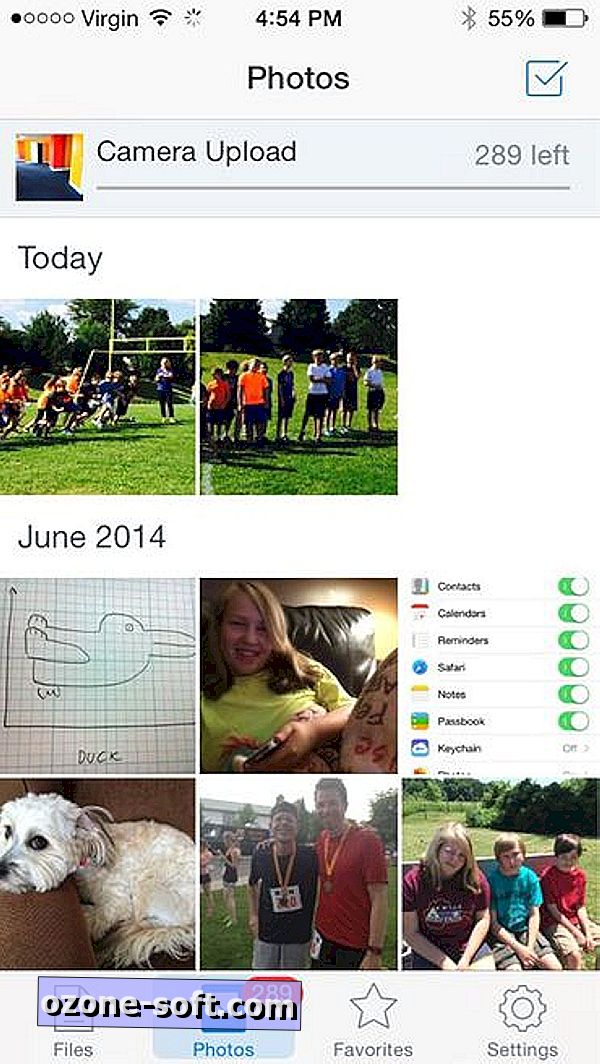
फ़ोटो के लिए एक ही विकल्प काम करता है, हालाँकि आप इसके बजाय क्लाउड दृष्टिकोण पर विचार करना चाह सकते हैं - जैसे, ड्रॉपबॉक्स का उपयोग करना, जो अपने iOS ऐप के भीतर से स्वचालित फोटो बैकअप प्रदान करता है। (जैसा कि ऐसा होता है, ड्रॉपबॉक्स वर्तमान में एक iOS 8 संगतता समस्या का सामना कर रहा है, लेकिन यह आपको iOS 7 में कुछ तस्वीर उतारने से रोक नहीं सकता है)
अंत में, यदि आप अभी भी अपने iPhone पर संगीत का एक बड़ा संग्रह संग्रहीत कर रहे हैं, तो इसे स्ट्रीमिंग के पक्ष में हटाने पर विचार करें। उदाहरण के लिए, आप अपने गीतों और प्लेलिस्ट को Google संगीत के साथ सिंक कर सकते हैं, फिर मांग पर सब कुछ खेलने के लिए Google संगीत ऐप का उपयोग करें - किसी भी स्टोरेज की आवश्यकता नहीं। या हो सकता है कि Spotify सब्सक्रिप्शन के लिए भी अलग हो जाएं और पूरी म्यूजिक स्टोरेज चीज से बचें।
इनमें से एक या अधिक विकल्प आपको iOS 8 को घर देने में मदद करने के लिए पर्याप्त होना चाहिए। और याद रखें कि एक बार स्थापित होने के बाद, आपको उन सभी गीगाबाइट को फिर से मुक्त करना चाहिए।

अधिक उपयोगी iOS 8 युक्तियों के लिए, iOS 8 का उपयोग कैसे करें, इस बारे में हमारी पूरी गाइड की जाँच करना सुनिश्चित करें।
टिप्पणी मारो और अपने भंडारण सुधार और / या iOS 8 अद्यतन अनुभव साझा करें!












अपनी टिप्पणी छोड़ दो